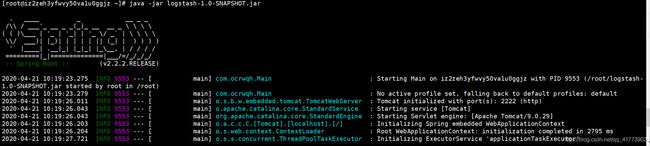linux安装jdk8,并运行springboot项目
JDK8是现在市面上常见的java版本,而我们的springboot项目想要在linux上运行,如果不涉及其他的功能软件或者已经安装好了其他的功能软件的时候(比如:redis、rabbitmq、es等),只需要将springboot项目用maven打包成jar包,传到服务器上面,直接用java命令启动起来就可以了。
注意: 我这里使用的工具是xshell6,centos7,idea
1、安装jdk
1.1 首先下载jdk8,我这里使用的版本是(jdk-8u231-linux-x64.tar.gz)有两种方式,一种是直接用wget命令直接下载到服务器,一种是我们用本地的电脑先去官网下载好,然后传到服务器上面。我习惯使用的是将本地的jdk传到服务器,比较快捷。(我们linux下使用的jdk包一定是tar.gz后缀的包)
网盘地址
提取码:rrep
1.2 将jdk的包上传的服务器可以使用xshell,首先安装文件上传插件,然后使用rz -y命令。(如果你会上传文件,这一步可以忽略)
1.2.1 安装lrzsz(可忽略)
yum install lrzsz
1.2.2 上传文件(可忽略)
rz -y
1.3 解压jdk安装包

这是我已经上传的安装包,我们现在来安装。我做演示的时候我就安装到/usr/local目录,实际的开发环境你们可以安装到其他的目录,我现在是在root目录下:
1.3.1 拷贝到/usr/local目录
cp jdk-8u231-linux-x64.tar.gz /usr/local/
1.3.2 进入目录
cd /usr/local
1.3.3查看文件
ll
1.3.4解压安装包(jdk其实是一个绿色软件,我们只需要解压,其实就是已经安装好了)
tar -zxvf jdk-8u231-linux-x64.tar.gz
解压好了我们可以用ll命令查看一下是不是有一个jdk的文件夹了
ll
现在我们的jdk已经安装好了,但是现在我们只能在jdk的bin目录才可以使用java命令,这样显然是不行的,所以我们现在需要来配置环境变量,让整个系统的每个地方都可以使用java命令。
2、配置环境变量
2.1修改文件
vim /etc/profile
2.2在文件最后加入这几行(这里的第一行的路径是你文件解压的路径,可以进入你的安装jdk的文件夹用pwd命令查看)
export JAVA_HOME=/usr/local/jdk-8u231-linux-x64
export JRE_HOME=${JAVA_HOME}/jreexport CLASSPATH=.: J A V A H O M E / l i b : {JAVA_HOME}/lib: JAVAHOME/lib:{JRE_HOME}/lib:$CLASSPATH
export JAVA_PATH= J A V A H O M E / b i n : {JAVA_HOME}/bin: JAVAHOME/bin:{JRE_HOME}/bin
export PATH= P A T H : PATH: PATH:{JAVA_PATH}
2.2保存退出文件编辑
按一下esc键,然后输入:
:wq
再按一下回车
2.4 重新加载文件,修改地方才会生效
source /etc/profile
2.5 测试安装(在任意目录执行如下命令)
java -version
3、运行springboot项目
3.1 我们先在本地将springboot项目打成jar包,很简单,直接在idea的右边的maven project里面找到你的项目,然后在lifecycle里面先双击clean,再双击package就行了。然后你的项目左边目录会出现一个红色的target包,展开会有一个xxx.jar的东西,就是我们要拿到服务器运行的jar包。
3.2 将这个jar包传到服务器上面,可以使用我们刚才上传jdk的方式。
3.3 直接启动jar包(这个不是后台启动,这个会像我们的idea一样有一堆日志打印出来,当我们按ctrl+c结束打印日志的时候,项目也就停了,所以我们还要学会后台启动)
java -jar xxx.jar
java -jar xxx.jar &

3.5 但是我喜欢用nohup命令启动,也是后台启动,方便查看日志(推荐,也是大公司常用的命令。如果你使用nohup出错了,直接复制错误百度吧,这是一个很简单的东西)
nohup java -jar xxx.jar -> sss.log

xxx.jar是你的jar包名字,sss.log是你要将日志输出的位置,也可以再sss.log前面加路径,我这里就是直接输出到root目录了,当然也可以另取文件名称。
3.6 查看日志
ll

这里就是我的日志输出,我们来看一下日志
用cat命令就是直接将该日志文件全部打印出来,但是不能实时更新日志:
cat 1111.log
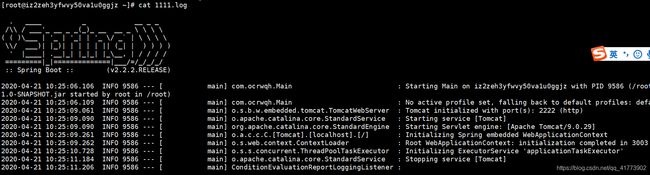
还可以用tail 命令 查看日志最后的多少行,如果一直有新日志加进来会实时更新的:
tail -200f 1111.log

这里的200f代表打印这个日志文件的最后200行,如果有新的东西写进来,面板会更新的,就是查看实时日志。如果想退出日志打印,按下ctrl+c就行了。
现在我们的项目就部署好了,如果需要用外网访问你这台服务器的话,只需要用这个服务器的ip+你项目的端口或者你的项目具体路径就可以访问了。
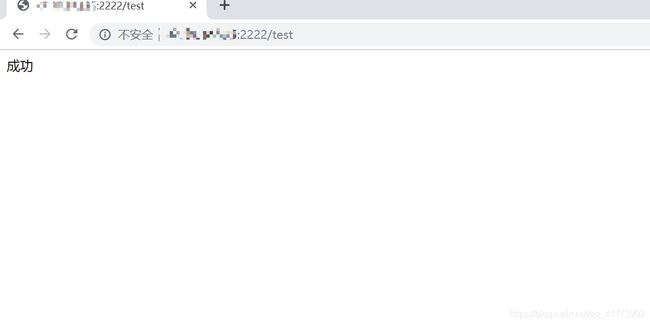
特别注意:如果我们是用的阿里云的服务器,我们需要在安全组里面将我们这个项目的端口打开,我们才能通过本地连接到这个地址。如果想使用域名访问就麻烦了,需要先申请一个域名,然后我们可以随便用一个nginx做一个域名的映射,这里暂时不作讲解了,后续会更新。
谢谢各位大佬的指导批评教育,如果有不清晰的地方,欢迎指正。